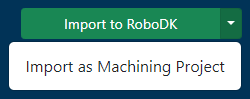Add-in RoboDK per Onshape
Il componente aggiuntivo RoboDK per Onshape le permette di combinare le funzioni di modellazione CAD/CAM 3D di Onshape con RoboDK per la simulazione di robot e la programmazione offline.
Con il plug-in RoboDK per Onshape può caricare facilmente i modelli 3D creati nell'ambiente Onshape in RoboDK. Questo plug-in le permette di programmare più di 50 diversi produttori di robot e 900 robot direttamente dall'area di lavoro di Onshape.
I robot possono essere facilmente programmati come macchine a 5 assi per applicazioni di produzione come la foratura, la saldatura, la rifilatura, la stampa 3D o la fresatura robotizzata. Maggiori informazioni sono disponibili nella sezione fresatura robotizzata.
La sezione post processori robot mostra un elenco delle marche di robot e dei controllori robotici supportati da RoboDK. È anche possibile modificare o creare nuovi post processor per personalizzare la generazione del programma.
L'Add-in RoboDK per Onshape è gratuito. L'utilizzo di alcune funzioni di RoboDK richiede l'acquisto di una licenza.
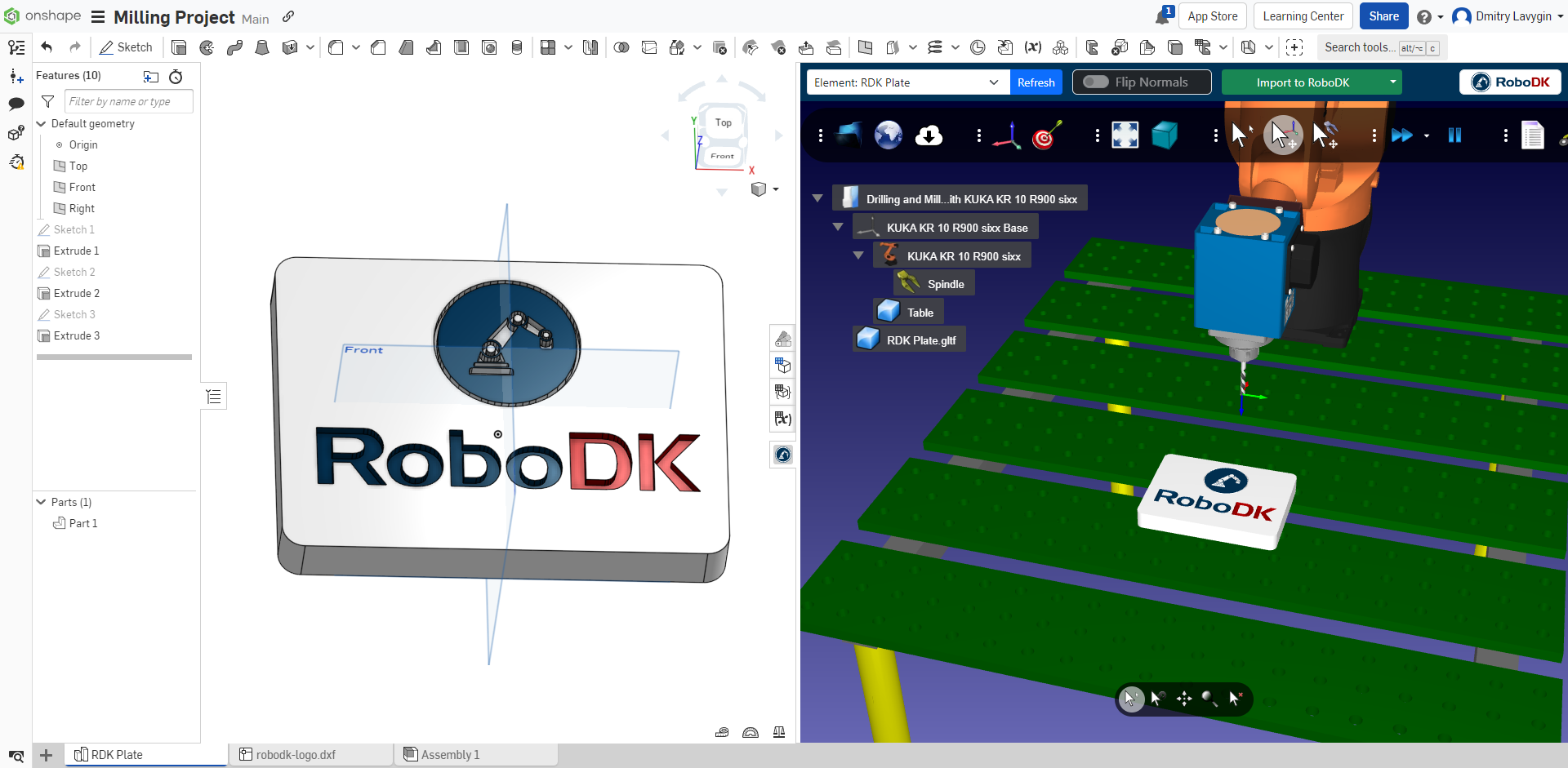
Installare
Per installare l'add-in di Onshape, acceda al suo account su onshape.com e si rechi nell'App Store di Onshape cliccando sull'apposito pulsante nella barra superiore di Onshape.

Nella pagina del Negozio, utilizzi la barra di ricerca (posizione 1) e digiti "robodk". Tra i risultati della ricerca dovrebbe apparire un articolo con il logo RoboDK. Clicchi su questo articolo (posizione 2) per accedere alla pagina del componente aggiuntivo.
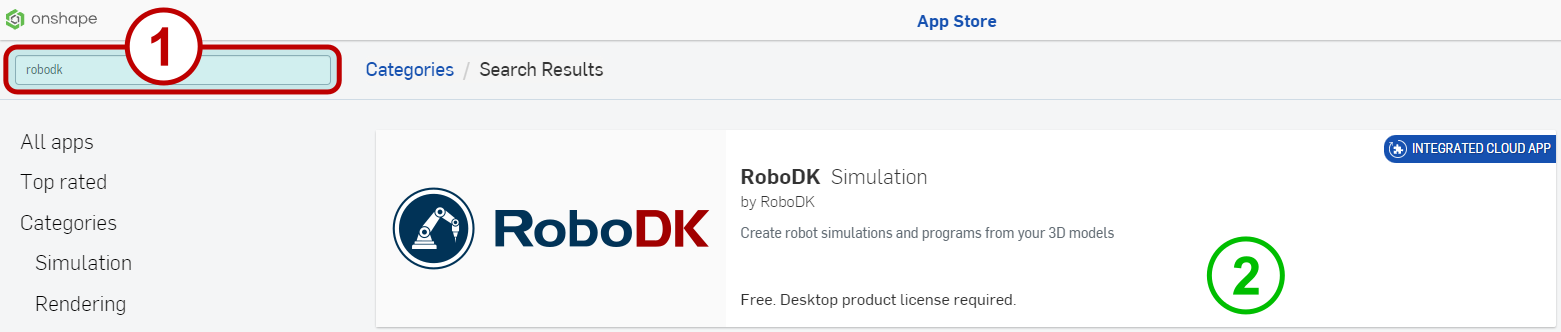
Nella pagina Add-in, clicchi sul pulsante "Iscriviti".

Barra degli strumenti
RoboDK for Web funziona direttamente nell'area di lavoro di Onshape. Per accedere alle funzioni di RoboDK, utilizzi il pulsante corrispondente nella barra degli strumenti destra del progetto dell'area di lavoro di Onshape.

La barra degli strumenti di Add-in è composta dai seguenti elementi:
1.Il Selettore di entità contiene tutti gli elementi del flusso di lavoro di Onshape disponibili per il trasferimento a RoboDK. Il pulsante Aggiorna aggiorna l'elenco in caso di modifiche nel progetto Onshape

2.L'interruttore Capovolgi Normali inverte la direzione dei vettori normali al piano dello schizzo. Questa funzione è disponibile solo quando importa punti e curve da schizzi.
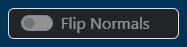
3.Il pulsante Importa in RoboDK trasferisce le entità del progetto Onshape nell'ambiente RoboDK corrente. Attualmente sono disponibili i seguenti tipi di entità: Parte (modello solido), Curva 3D, Punti di schizzo e Curve di schizzo.

4.Il pulsante Importa in RoboDK ha anche un menu a discesa aggiuntivo che contiene la voce Importa come progetto di lavorazione. Questa voce funziona solo per la conversione di curve e punti in percorsi di robot. In questo caso, viene creato automaticamente un Progetto di lavorazione